この記事は 約1分36秒
で読むことができます。
こんにちは。TL-リンカーンマイスターという肩書きがあったら取ってみたい浜田です。
さて、予約カードを印刷して宿泊予約を管理されている施設さまなら必ず通る道ですが、以下のような現象になることがたまにあると思います。
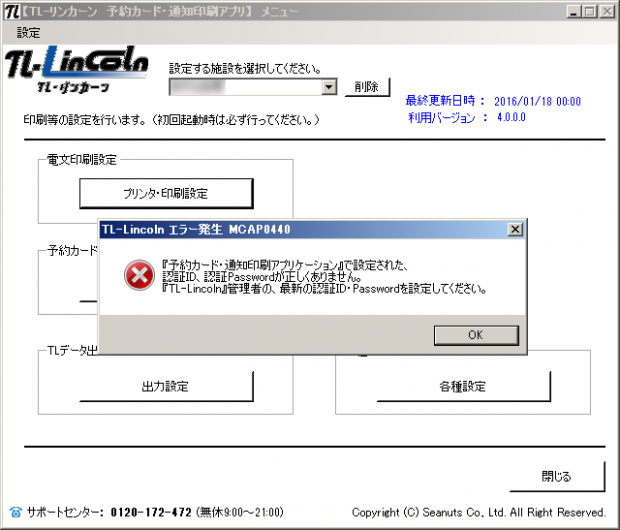
上記のようなエラーは何故起こるかというと、半年に1度更新しなければいけない「管理者パスワード」の変更を行っていないからです。
それでは、以下の設定手順でサクッと終わらせてしまいましょう。
設定手順
まず、管理者のIDとパスワードで、TL-リンカーンにログインします。
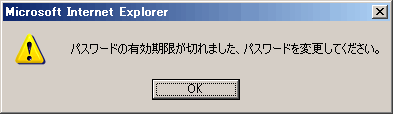
すると、上記のメッセージが表示されますので、OKボタンをクリックします。
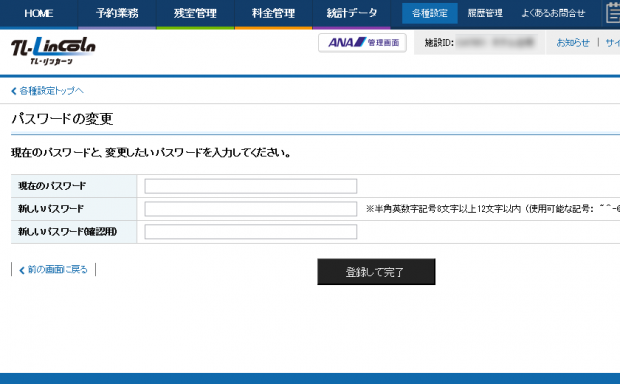
「パスワードの変更」画面で、管理者の「現在のパスワード」「新しいパスワード」「新しいパスワード(確認用)」を入力し、「登録して完了」ボタンをクリックします。
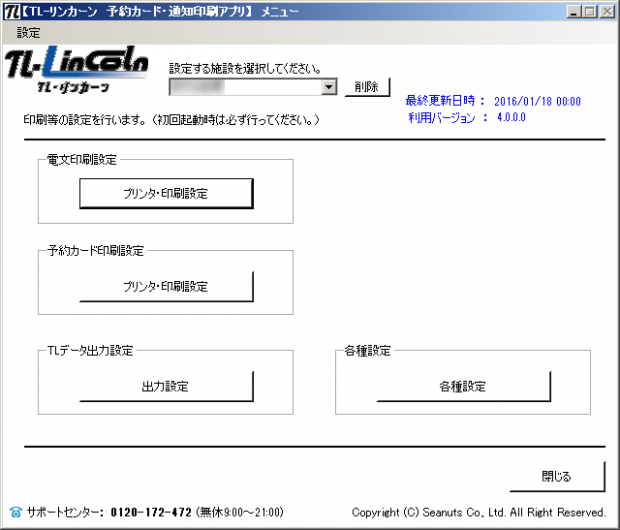
「予約カード・通知印刷アプリアプリ」の「各種設定」をクリックします。
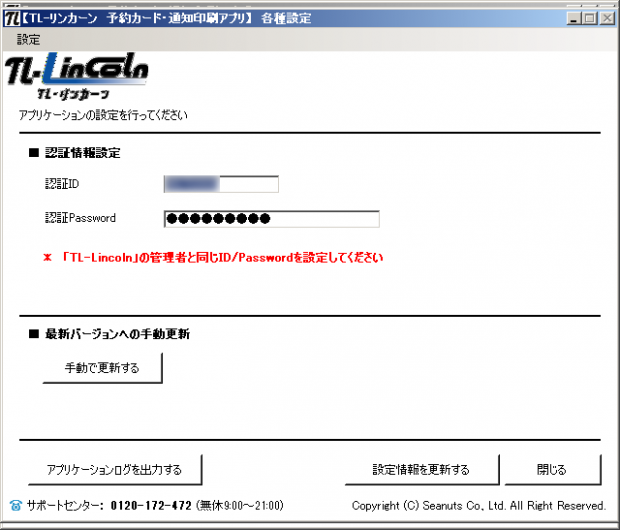
予約カード・通知印刷アプリアプリ」の「各種設定」画面で、新しく設定した管理者のパスワードを「認証Password」に入力し、「設定情報を更新する」をクリックします。
これで終わりです。
簡単ですよね?慌てることなんて何もありません。
もし管理者IDのパスワードを忘れてしまったら?
その場合は、シーナッツさんで再発行していただく必要がありますので、サポートセンターにお問い合わせください。
まとめ
でもこんなメッセージが出てきたり、パスワードを忘れて、イラッとすることがないように、1ヶ月に1回くらいはパスワードの更新をしておいたほうが良いと思います。
普段は、Internet Explorerのオートコンプリートなどでパスワードを入力しないので、ついついパスワードを忘れがちになりますからね。

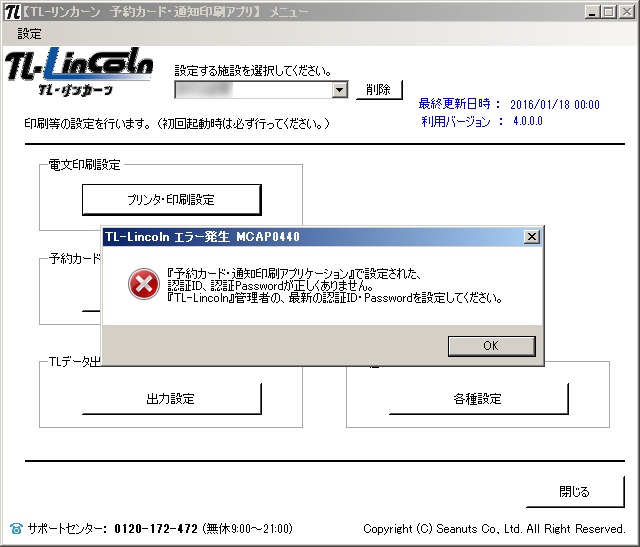


コメント